Общие команды конфигурации
| mode | Команда | Описание |
|---|---|---|
| # | commit confirmed | Применяет конфигурацию на 10 минут, после чего возвращается к исходной конфигурации, можно указать количество минут на которое нужно применить конфигурацию, например «commit confirmed 6» конфигурация будет применена на 6 минут. |
| # | replace pattern [что_заменить] with [на_что_заменить] | находит и заменяет выражения внутри конфигурации |
| > | request system autorecovery state save | сохраняет информацию об автовостановлении |
| > | request system configuration rescue save | сохраняет текущую конфигурацию в качестве rescue |
| # | set interfaces [название интерфейса] disable | отключает интерфейс |
| # | delete interfaces [название интерфейса] disable | включает интерфейс |
| # | load factory-default | загружает первоначальную (заводскую) конфигурацию. |
Команды просмотра и траблшутинга
| mode | Команда | Описание |
|---|---|---|
| # | show | compare | сравнивает текущую конфигурацию и конфигурацию кандидат |
| > | show chassis routing-engine | показывает температуру, утилизацию памяти и CPU |
| > | show system license | Показывает доступные лицензии на устройстве |
| > | show version | Показывает модель устройства и версию JunOS |
| > | show system alarms | Показывает системные предупреждения |
| > | show chassis hardware | Показывает информацию об устройстве, серийный номер. |
| > | show host hostname | Разрешает имя хоста, показывает информацию о DNS, если нужно проверить с конкретного интерфейса, из shell выполняем команду: dig @dns_address -b source_IP hostname |
| > | show system uptime | Показывает текущее системное время, аптайм, время загрузки системы |
| > | show arp | Показывает arp таблицу, при желании можно указать что именно требуется показать с помощью | grep |
| # | show security policies | display xml | no-more | Показывает своего рода матрицу доступа, информацию по всем policy. Вывод команды между тэгами <security> </security> нужно скопировать, сохранить в файл как XML. За тем открыть файл Excel или другим XML совместимым редактором, и получим удобный вывод в таблице. Подробнее в KB Juniper |
| # | show [интересующая ветка конфигурации] | display set | показывает набор команд, которые необходимо выполнить для получения такой конфигурации |
| > | show ethernet-switching table | показывает mac таблицу (для сортировки можно использовать | grep) |
| # | show groups junos-defaults applications | показывает стандартные applications устройства, используемые, например при написании security policies. |
| > | restart dhcp-service soft | перезапуск DHCP демона JDHCP |
Команды для работы с кластером
| mode | Команда | Описание |
|---|---|---|
| > | request routing-engine login node 0 | Команда для перехода к конфигурации другой ноды (в место node 0 указываем ноду к которой хотим перейти) |
| > | request chassis cluster configuration-synchronize | Принудительная синхронизация конфигурации между нодами кластера |
| # | set chassis cluster configuration-synchronize no-secondary-bootup-auto | Отключение автоматической синхронизации конфигурации между нодами кластера |
| > | show chassis cluster information configuration-synchronization | Просмотр состояния синхронизации конфигурации между нодами |
Еще можно посмотреть Команды для работы с тунелями Juniper SRX
Очень хорошая статья!
Бился с EX2300 наверно неделю, не мог понять, почему он после настройки не гасит «оранжевый аларм». Прочитал тучу инфы, прочитал логи-messages, security. Без результатно. Ничего непонятно. На слот fps ругается… На этом сайте вычитал «show system alarms». Выполнил, и оказалось что rescue configuration отсутствует. Выполнил её создание. И, о, чудо! Счастье настало. аларм погас. Вопрос решился 5 минут по сути.
Спасибо автору!
спасибо, рад, что помог.